Jak skonfigurować bezpłatną wysyłkę w WooCommerce w 2024 r
Opublikowany: 2024-03-07Jednym ze skutecznych sposobów na zwiększenie sprzedaży w WooCommerce jest po prostu zaoferowanie klientom bezpłatnej wysyłki. Ta strategia może zamienić odwiedzających w kupujących, zminimalizować porzucanie koszyków i znacznie poprawić konwersje.
W tym artykule poprowadzimy Cię krok po kroku przez konfigurowanie różnych metod bezpłatnej wysyłki w WooCommerce. Od oferowania bezpłatnej wysyłki bez warunków po korzystanie z kuponów lub minimalnych kwot zamówienia – dowiesz się, jak łatwo wdrożyć każdą metodę.
W miarę postępów nauczysz się zwiększać atrakcyjność swojego sklepu i bez wysiłku zwiększać sprzedaż.
Kluczowe dania na wynos
- Łatwa konfiguracja: Konfiguracja bezpłatnej wysyłki w WooCommerce jest prosta i można ją wykonać w kilku krokach. Właściciele sklepów WooCommerce mogą go skonfigurować w oparciu o różne warunki, takie jak minimalna kwota zamówienia lub użycie kuponu.
- Klasy wysyłkowe: WooCommerce umożliwia tworzenie klas wysyłkowych w celu zarządzania różnymi stawkami wysyłki dla określonych produktów. Ta funkcja pomaga oferować bezpłatną wysyłkę niektórych produktów przy zachowaniu różnych stawek dla innych.
- Pasek postępu bezpłatnej wysyłki: Wtyczka WowStore ulepsza WooCommerce, udostępniając konfigurowalne strony koszyka z paskiem postępu bezpłatnej wysyłki. Oferuje gotowe szablony i szerokie opcje dostosowywania, aby poprawić jakość zakupów.
Co to jest bezpłatna wysyłka w WooCommerce?
Bezpłatna wysyłka to opcja wysyłki w WooCommerce, za pomocą której klienci mogą kupować produkty bez żadnych opłat za wysyłkę, pod pewnymi warunkami określonymi przez właściciela sklepu. Zachęcamy klientów do dokonywania większych zakupów, gdy wysyłka jest bezpłatna i nie wymagają korzystania z żadnych kuponów ani zniżek. Klienci rzadziej zostawiają produkty w koszykach, ponieważ mogą kupować towary bez martwienia się o płacenie za przesyłkę.
Jakie są zalety bezpłatnej wysyłki?
Bezpłatna wysyłka w WooCommerce ma wiele korzyści, od przyciągania klientów po zwiększanie sprzedaży, ograniczanie porzucania koszyków lub zwiększanie współczynników konwersji wszędzie tam, gdzie odgrywa ważną rolę.
Kiedy właściciel sklepu zastosuje to w swoim sklepie, klienci będą mieli wpływ na zakup produktów, ponieważ nie będą musieli wydawać dodatkowych pieniędzy na cenę produktu, w rezultacie sprzedaż w sklepie natychmiast się zwiększy.
Według profesora marketingu w Wharton, Davida Bella, dla wielu klientów oferta zaoszczędzenia 6,99 USD jest atrakcyjniejsza niż zniżka w wysokości 10 USD.
Według badań ponad 50% kupujących online dodaje produkty do koszyka, aby zakwalifikować się do tego atrybutu, a ponad 90% kupujących online jest bardziej skłonnych do dokonania dodatkowych zakupów, gdy ta funkcja jest dostępna.
Przewodnik krok po kroku: Konfigurowanie bezpłatnej wysyłki w WooCommerce
Konfigurowanie wysyłki w WooCommerce jest prostym procesem. To samo dotyczy bezpłatnej wysyłki. Aby skonfigurować bezpłatną wysyłkę w swoim sklepie WooCommerce, musisz wykonać cztery kroki:
Krok 1: Konfiguracja strefy wysyłki
Najpierw musisz przejść do WooCommerce, a następnie kliknąć przycisk „Ustawienia”. W ustawieniach znajdziesz opcję „ Wysyłka ”.
Wybierając tę opcję, na górze zobaczysz „ Strefy wysyłki” , teraz kliknij przycisk „ Dodaj strefę” .
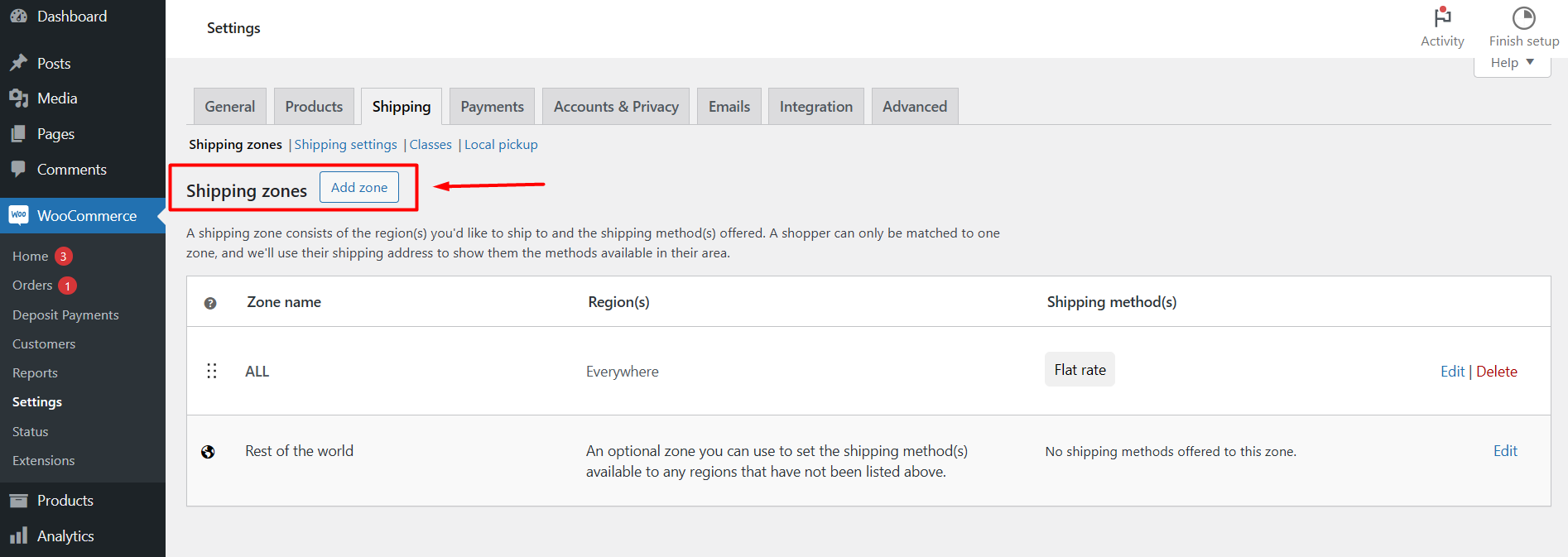
Krok 2: Tworzenie „Informacji o strefie” i „Metody wysyłki”
Po dotarciu na stronę „ Dodaj strefę ” zostaną wyświetlone trzy opcje, w tym:
- Nazwa strefy : jest to nazwa, której będziesz używać do unikalnej identyfikacji w swoim sklepie dla tej funkcji.
- Regiony stref : wpisz preferowaną lokalizację , w której chcesz sprzedawać swoje produkty bez opłat za wysyłkę. Możesz wpisać i wybrać wiele lokalizacji na całym świecie.
- Metody wysyłki : w strefie metod wysyłki znajdziesz na dole niebieski przycisk o nazwie „ Dodaj metodę wysyłki ”.
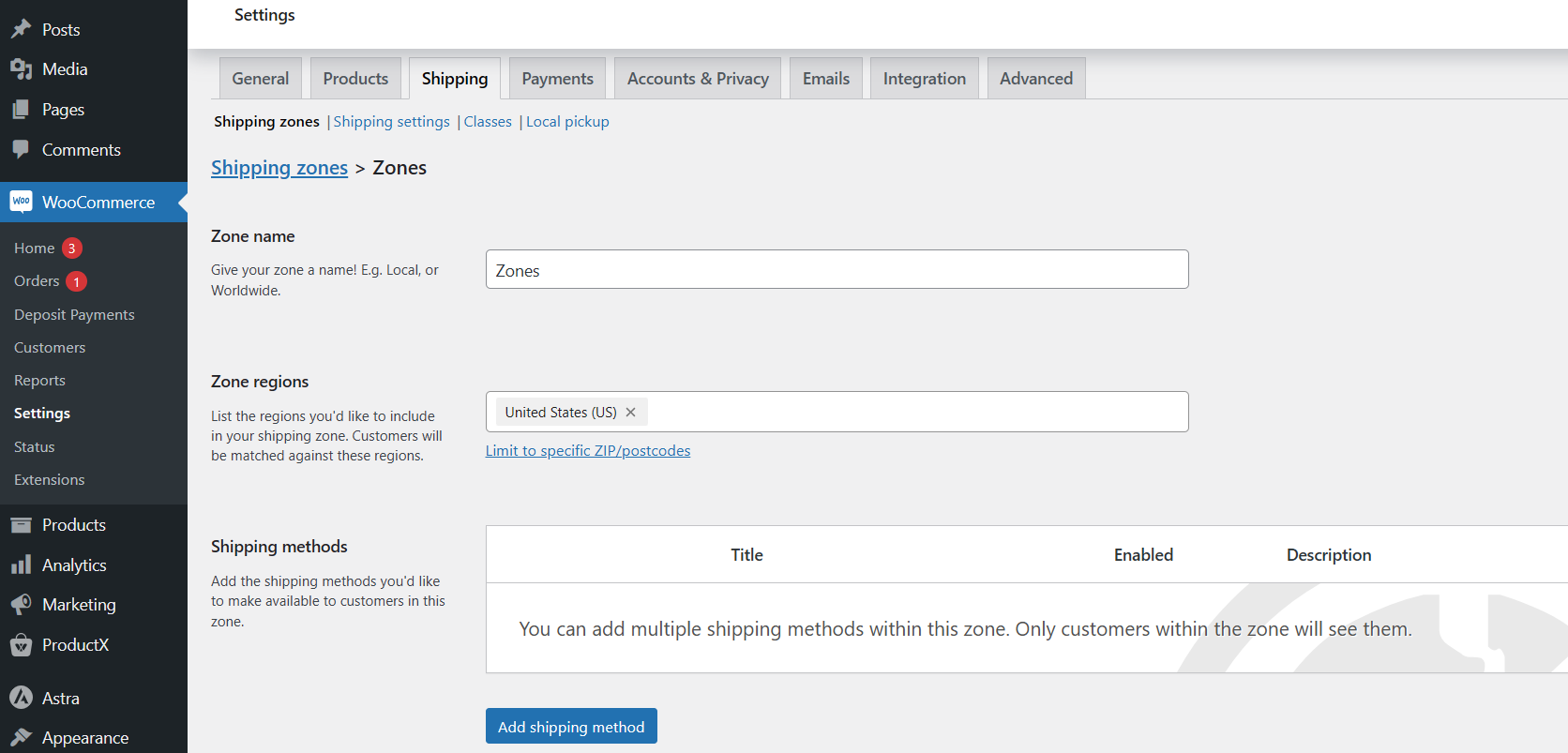
Krok 3: Dodanie „bezpłatnej wysyłki” jako metody wysyłki
Aby ustawić tę metodę wysyłki, kliknij „ Dodaj metodę wysyłki ”.
Pokaże Ci trzy preferencje, którymi są:
- bezpłatna wysyłka - umożliwia wysyłkę bez żadnych opłat.
- stawka ryczałtowa – aby ustalić cenę wysyłki przy zastosowaniu stawek standardowych.
- odbiór lokalny – wybierając konkretną lokalizację, klienci mogą otrzymać produkty za opłatą lub bez.
Musimy wybrać pierwszą opcję spośród trzech opcji.
Na koniec naciśnij przycisk „ Kontynuuj ”, aby zakończyć ten krok.
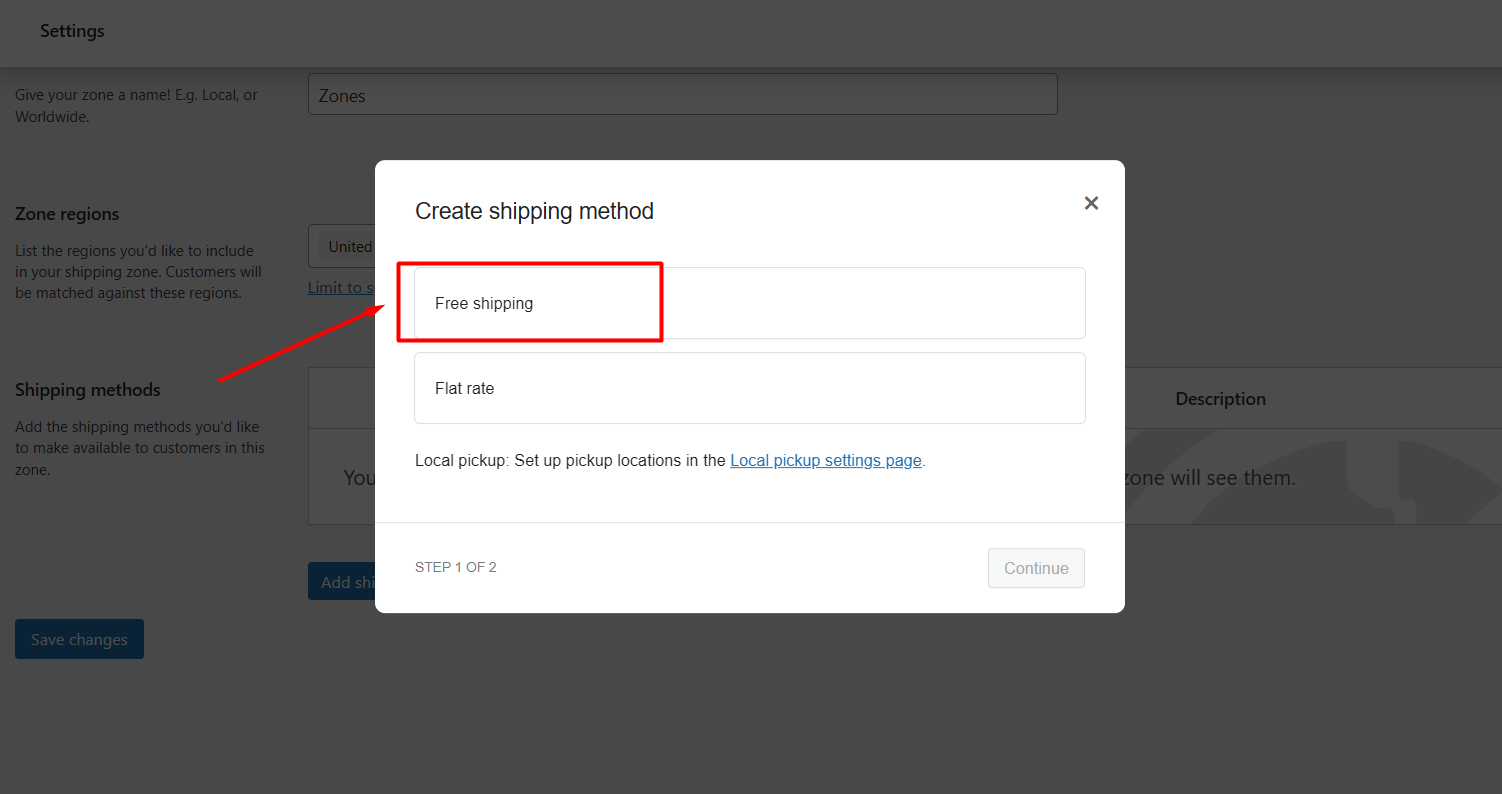
Krok 4: Wybór wymogu bezpłatnej wysyłki
Teraz widoczne będzie pole z nagłówkiem „ Skonfiguruj bezpłatną wysyłkę ”. Stamtąd możesz ustawić wymagania dla tego atrybutu.
W „ Wymaganiach dotyczących bezpłatnej wysyłki” znajdziesz różne opcje, którymi są:
- Brak wymagań : jeśli to ustawisz, klient otrzyma przesyłkę bez żadnych opłat.
- Ważny kupon na bezpłatną wysyłkę : Klienci kwalifikują się do tego, jeśli mają kupon dostarczony przez Twój sklep.
- Minimalna kwota zamówienia : kupujący muszą wydać określoną kwotę w Twoim sklepie, aby skorzystać z tej oferty.
- Minimalna kwota zamówienia lub kupon : możesz ustawić tę opcję, aby zapewnić klientom bezpłatną wysyłkę według kwoty ceny zakupu lub kuponu. Mogą odblokować możliwość, spełniając dowolne wymagania.
- Minimalna kwota zamówienia i kupon : aby z niego skorzystać, klienci muszą spełnić oba warunki. Klienci potrzebują ważnego kuponu i stałej kwoty zakupów ustalonej przez właściciela sklepu.
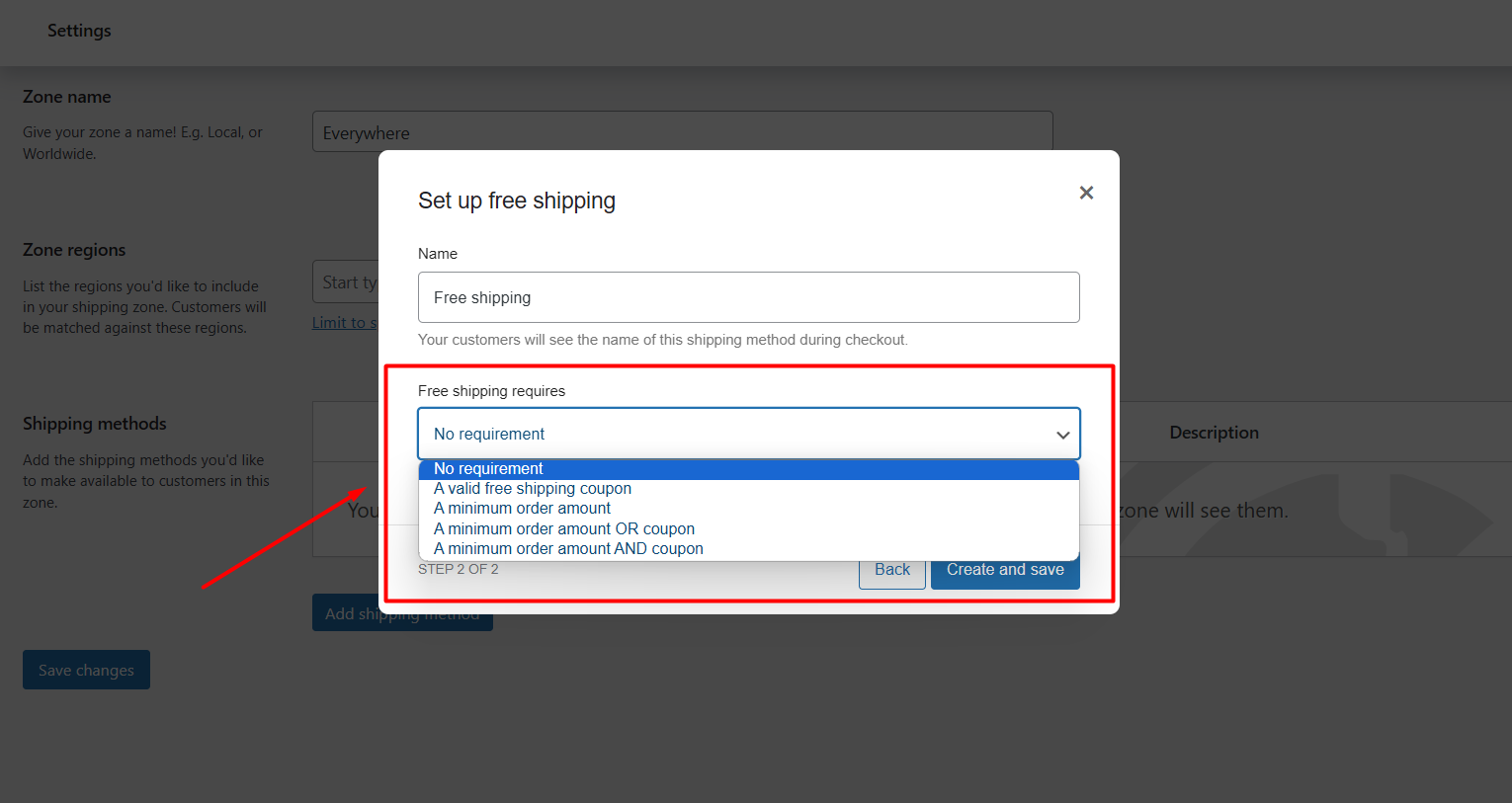
Teraz wybierz żądaną opcję, dzięki której Twój klient zostanie obciążony opłatą za mniejszą możliwość wysyłki. Na razie wybieram opcję „ Brak wymagań ”.
Teraz możesz zobaczyć wyniki, dodając produkty do strony koszyka.
Gratulacje, ta funkcja jest już gotowa w Twoim sklepie!
Jak skonfigurować bezpłatną wysyłkę na podstawie kwoty zamówienia?
Skorzystanie z tej możliwości w oparciu o kwotę zamówienia zależy od ustawionych wymagań.
Po ustawieniu strefy wysyłki należy utworzyć informacje o strefie. Następnie musisz ustawić bezpłatną wysyłkę jako metodę wysyłki, klikając przycisk dodaj metodę wysyłki. Teraz wystarczy ustawić wymaganie „ Minimalna kwota zamówienia ”.
Jak omówiliśmy te ustawienia we wcześniejszej sekcji, jeśli napotkasz jakiekolwiek trudności, przewiń powyżej.
Po dokonaniu wyboru widoczne będzie pole z nagłówkiem „ Minimalna kwota zamówienia ”.
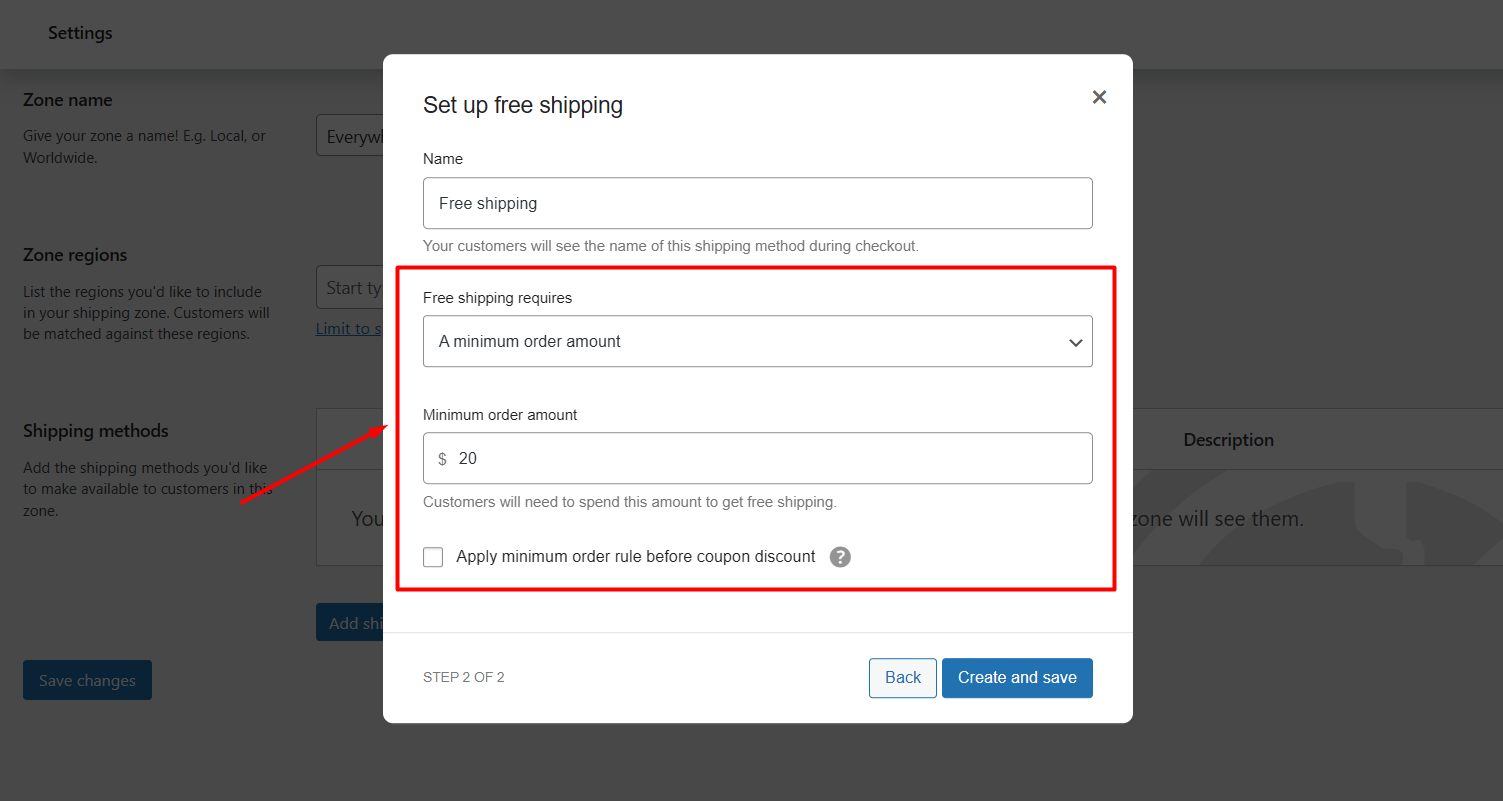
Proszę podać minimalną kwotę zakupu jako preferowaną ofertę funkcja dla Twojego klienta w Twoim sklepie WooCommerce.
Jak utworzyć ważny kupon na bezpłatną wysyłkę w WooCommerce?
Dzięki kuponowi możesz skorzystać z mniejszej opłaty za wysyłkę, a w WooCommerce jest to tak proste, że zależy to od ustawionych wymagań. Zobaczmy więc, jak to działa.
Jak omówiliśmy te ustawienia we wcześniejszej sekcji, jeśli napotkasz jakiekolwiek trudności, przewiń powyżej.
Wystarczy ustawić wymaganie „ Ważny kupon na bezpłatną wysyłkę ” w różnych opcjach.
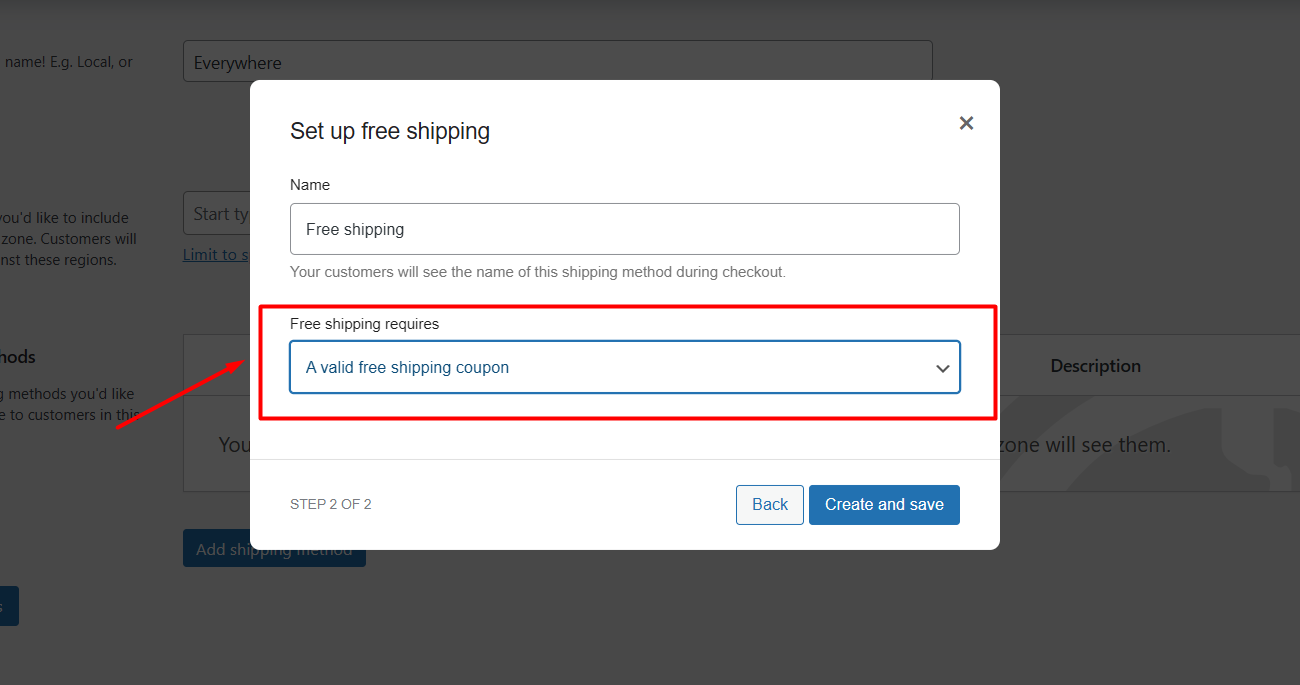
Teraz każdy klient może się do tego zakwalifikować, korzystając z ważnego kuponu.
Jak skonfigurować bezpłatną wysyłkę dla określonych produktów w WooCommerce?
Skonfigurowanie bezpłatnej wysyłki dla określonych produktów jest również możliwe w WooCommerce. W tym celu należy skorzystać z klas wysyłkowych. Ponieważ nie możemy zastosować metody wysyłki bezpośrednio do konkretnych produktów.
Możemy tworzyć różne klasy w oparciu o nasze produkty, np. „Bezpłatna wysyłka” jako klasa dla konkretnych produktów, „Ciężki” jako klasa, w której stawka za wysyłkę jest wyższa niż normalna stawka za wysyłkę, oraz inne klasy oparte na naszym produkcie.
Nie martw się, to nie jest tak trudne, jak się wydaje. Możesz to łatwo zrobić, wykonując prawidłowo te 3 kroki:
Krok 1: Tworzenie klas wysyłkowych
Utworzenie klasy wysyłkowej jest bardzo proste, musisz przejść do opcji „ Ustawienia ” WooCommerce z pulpitu nawigacyjnego. Teraz wybierz opcję „ Wysyłka ”.
W sekcji wysyłki zobaczysz „ Klasy ” w pobliżu strefy wysyłki, wybierz tę opcję (Strefy wysyłki → Ustawienia wysyłki → „ Klasy” ).
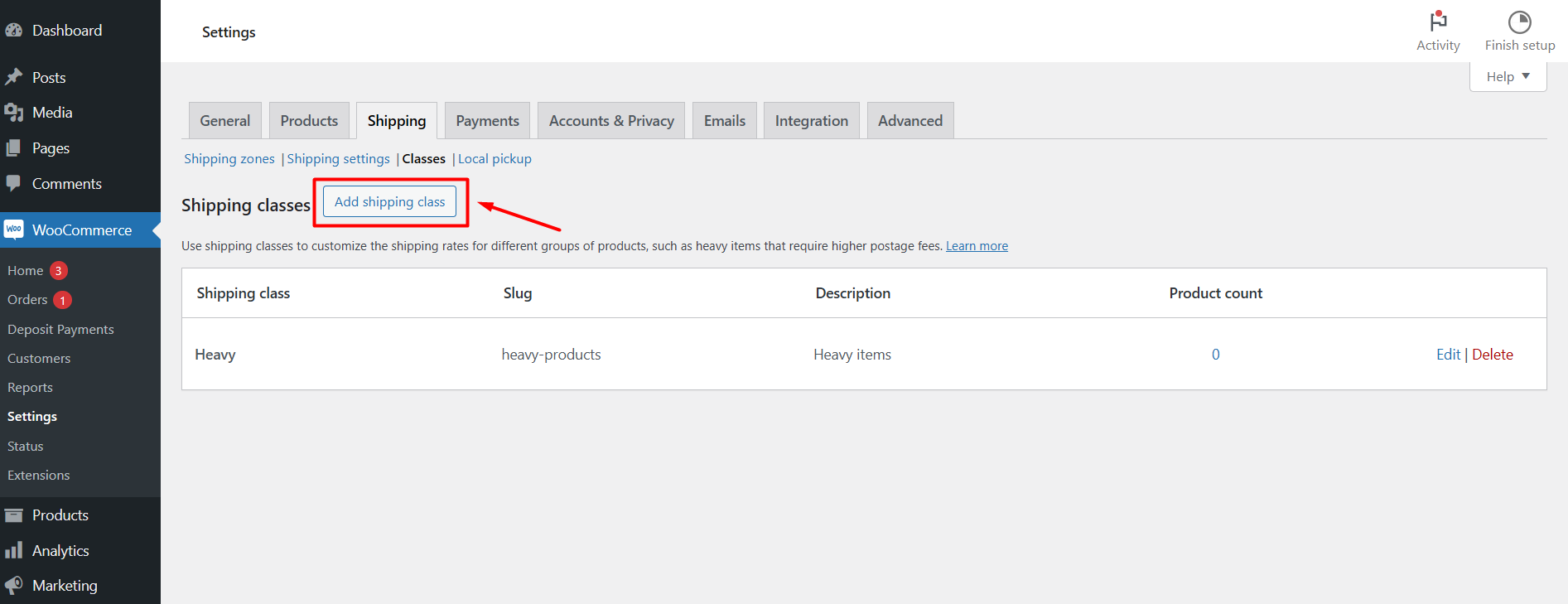
Po kliknięciu „ Dodaj klasę wysyłkową ” wyświetli się pole z 3 opcjami, w tym klasą wysyłkową, informacją o przesyłce i opisem. Wypełnij zarówno pierwsze, jak i ostatnie pole — oba są niezbędne.
W polu klasy wysyłki wpisz odpowiedź „Bezpłatna wysyłka” (jako przykład). W obowiązkowym polu opisu możesz opisać swoje specyficzne wymagania.
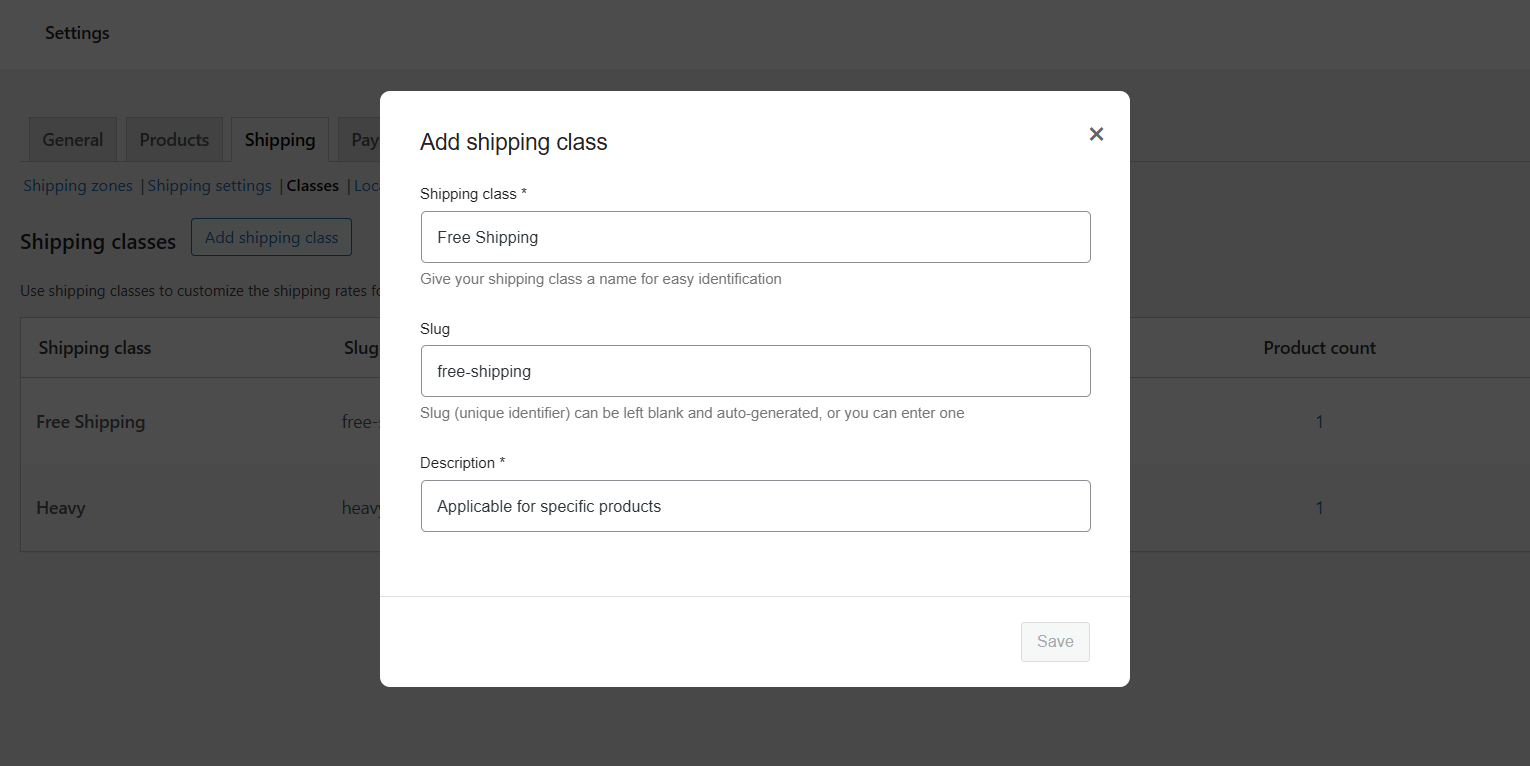
Krok 2: Konfiguracja metody wysyłki
Aby skonfigurować sposób wysyłki należy przejść do „ Strefy wysyłki ”. Podaj „ Nazwę strefy ” i wybierz „ Regiony strefy ”.
Następnie kliknij „ Dodaj metodę wysyłki ”, aby ustawić metodę wysyłki. Wybierz opcję „ Stawka ryczałtowa ” jako metodę wysyłki i naciśnij przycisk „ Kontynuuj ”.
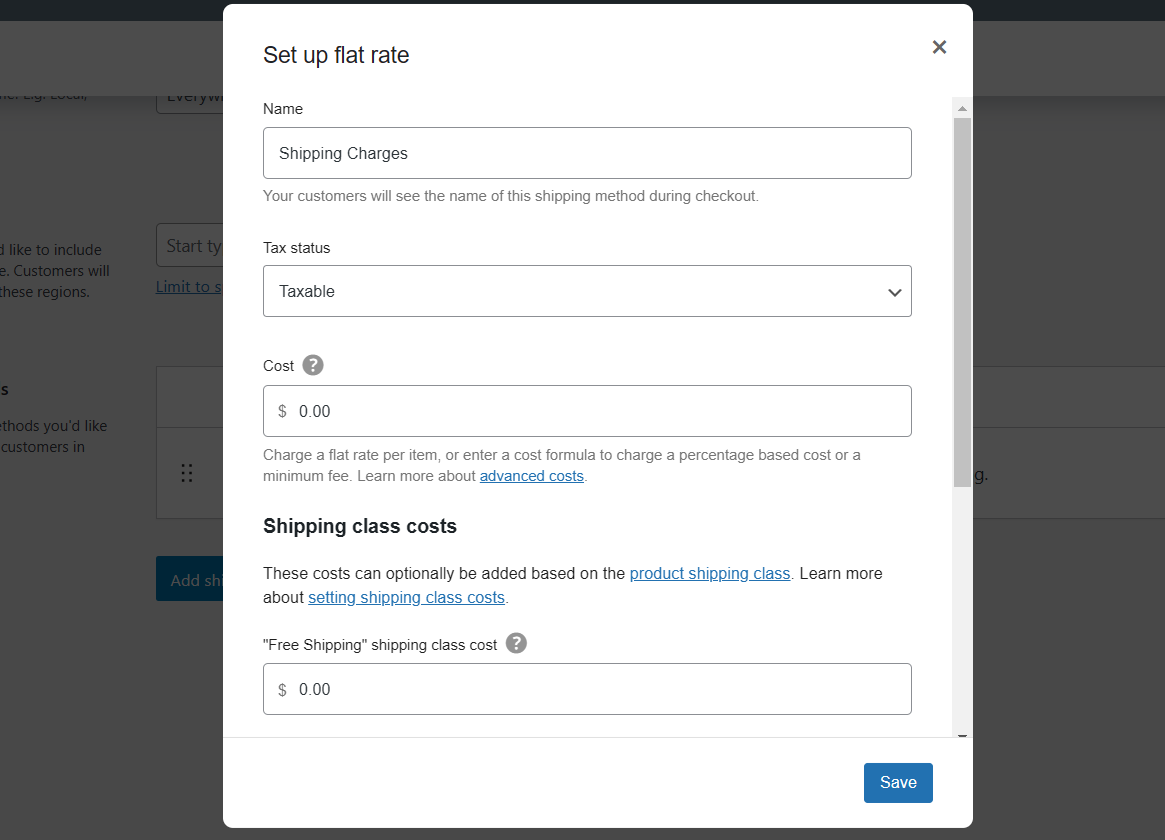
W tej sekcji pokażesz ceny wysyłki dla różnych klas produktów. Musisz więc zmienić nazwę pierwszego pola z „Sprzedaż ryczałtowa” → „ Opłaty za wysyłkę ”, a zmiana nazwy w tym miejscu wyświetli tę nazwę jako tytuł opłaty za wysyłkę na stronie koszyka (możesz nadać jej nazwę według własnego uznania)./im
[ Zmieniłem nazwę ze stawki ryczałtowej na opłaty za wysyłkę, ponieważ mogę zarządzać wieloma klasami wysyłki za pomocą jednej metody ]
Możesz ustawić produkty jako „podlegające opodatkowaniu” lub „bez tego miejsca”. W kolejnym przycisku otrzymasz możliwość ustawienia kosztu, ustaw „Koszt” → 0.
„ Koszty klasy wysyłkowej ”
W tym miejscu możemy ustawić stawkę cenową dla stworzonych przez nas klas wysyłkowych. Kontrolujemy wszystkie koszty wysyłki z tej sekcji. Ponieważ utworzyliśmy tylko klasę o nazwie „Bezpłatna wysyłka”, jest ona pokazana tutaj. Jeśli dodamy jeszcze 2/3 klas, pojawią się one również tutaj.

- Koszt klasy wysyłkowej „Darmowa wysyłka” – ponieważ nazwaliśmy ją klasą bezpłatnej wysyłki, dlatego jako koszt przyjmiemy zero (0) .
- Brak kosztu klasy wysyłkowej – tak więc inne produkty, które nie będą objęte klasą bezpłatnej wysyłki, pokażą ten koszt jako opłatę za wysyłkę (ustawiłem 10 $ jako przykład dla innych klas produktów z wyłączeniem klasy bezpłatnej wysyłki).
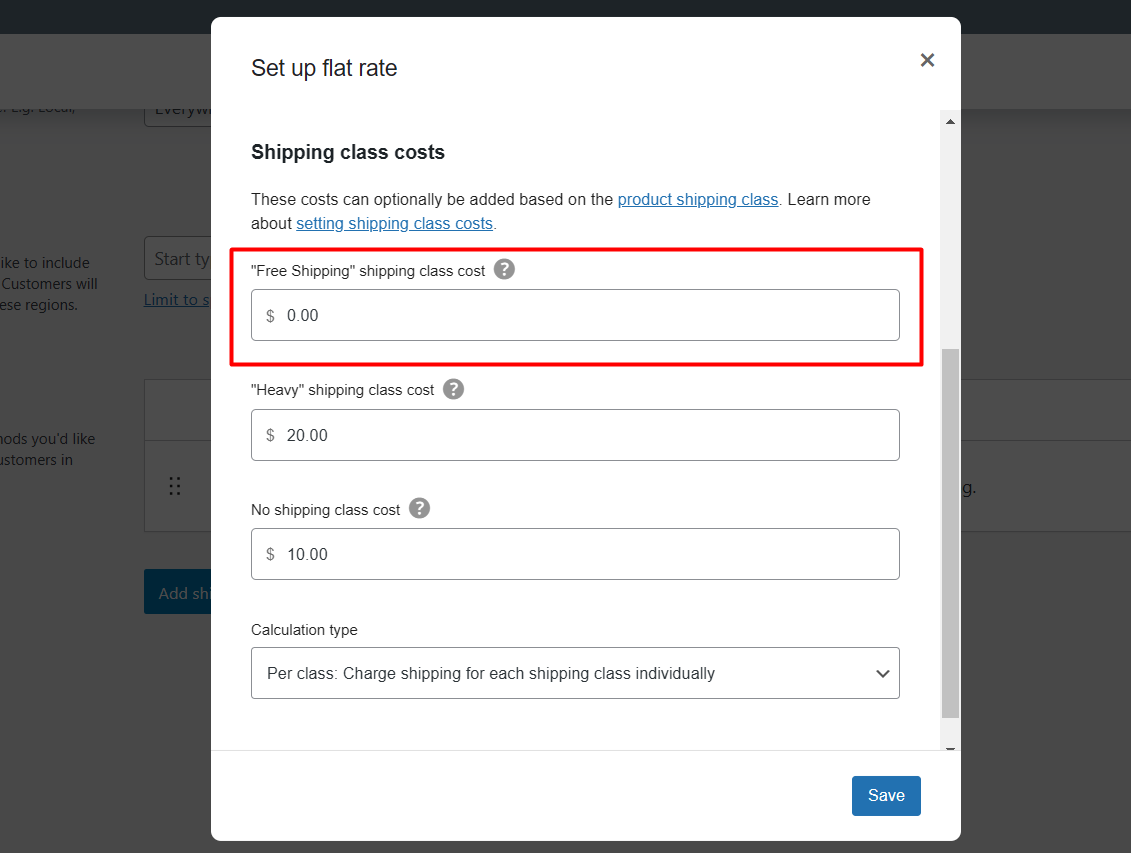
W polu „ Typ obliczenia ” wybierz pierwszą opcję, czyli „Za klasę: Naliczaj koszty wysyłki indywidualnie dla każdej klasy wysyłki” . Kliknij przycisk „ Utwórz ”, aby wykonać te kroki.
Krok 3: Dodanie bezpłatnej wysyłki do określonych produktów
Teraz, gdy skonfigurowaliśmy metodę wysyłki z wymaganą klasą. Teraz musimy dodać konkretny produkt do klasy.
Aby to zrobić, przejdź do „ Listy wszystkich produktów ” z listy produktów Twojego WooCommerce. Wybierz konkretny produkt , który chcesz udostępnić w swoim sklepie jako produkt bez opłat za wysyłkę. Kliknij przycisk „ Edytuj ” przy konkretnym produkcie.
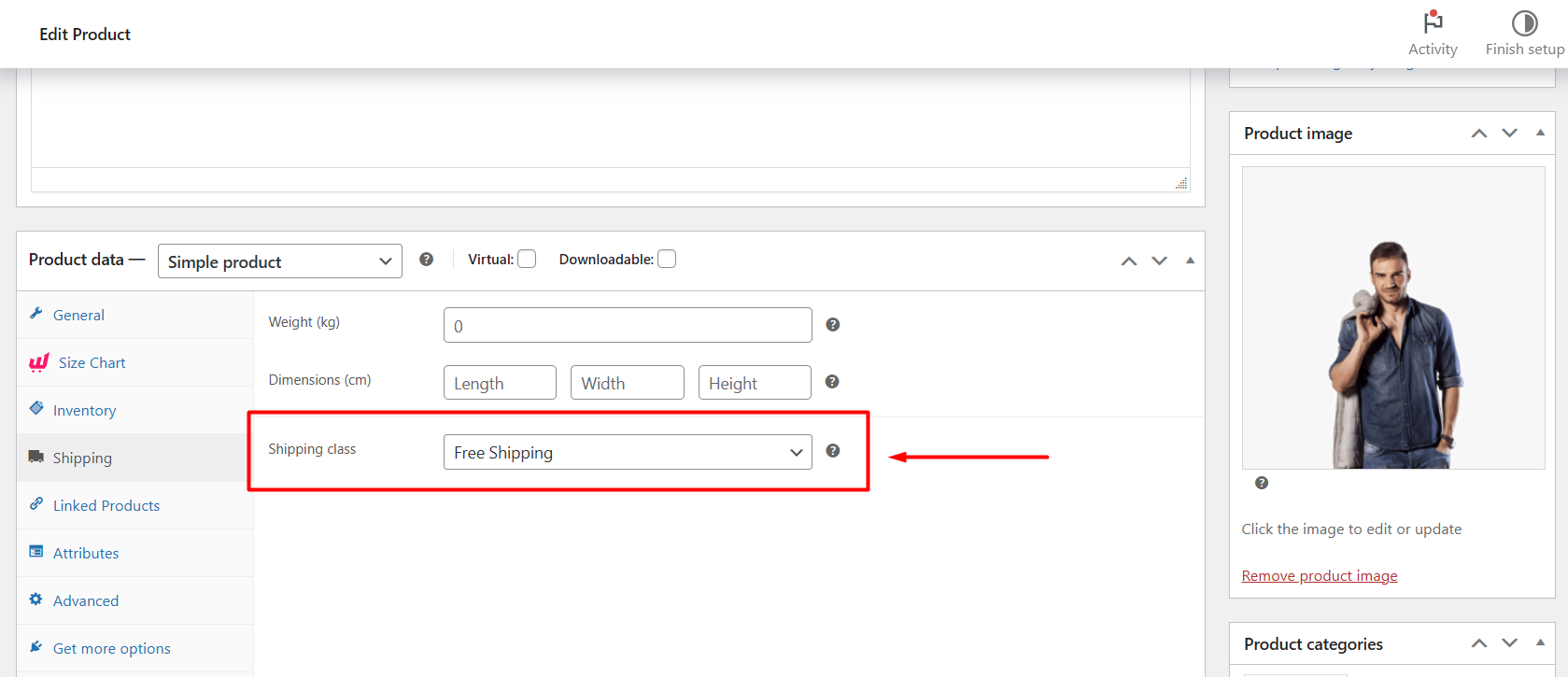
W sekcji „ Dane produktu ” po lewej stronie znajdziesz opcję „ Wysyłka ”. Kliknij na to, a wyświetli się trzy opcje, gdzie ostatnią opcją jest „ Klasa wysyłkowa ”.
Wybierz „ Darmowa wysyłka ” z pola. Teraz „ Aktualizuj ” zmiany.
Teraz dodaj konkretny produkt do opcji „ Samochód t” i możesz zobaczyć wynik.
Imponujący! Wykonałeś świetną robotę.
Jak skonfigurować pasek bezpłatnej wysyłki w WooCommerce?
Konfiguracja tego paska w WooCommerce nie jest możliwa, ponieważ nie była ona oferowana domyślnie na stronie koszyka WooCommerce. Jednak ta funkcja pozwala klientom zobaczyć, ile więcej musi wydać, aby zakwalifikować się do bezpłatnej wysyłki.
Konfiguracja tego paska w WooCommerce wymaga dodatkowej wtyczki. WowStore to najlepsza wtyczka WooCommerce oferująca pasek bezpłatnej wysyłki.
Możesz go w pełni dostosować, nawet pod względem rozmieszczenia, koloru i tekstu. Dodatkowo oferuje kompletne rozwiązania strony koszyka, w tym ten pasek, tabelę koszyka i opcje sumy koszyka. Możesz go dostosować na podstawie gotowych szablonów lub od podstaw.
W różnych etapach będziemy odkrywać tę fantastyczną funkcję →
Krok 1: Zainstaluj i włącz wtyczkę „WowStore”.
Aby to skonfigurować, musisz to najpierw zrobić zainstaluj WowStore z sekcji wtyczek.
Następnie musisz włączyć dodatek Woo Builder z panelu WowStore.
Krok 2: Tworzenie strony koszyka z paskiem bezpłatnej wysyłki w WooBuilder
Teraz utworzenie strony koszyka z paskiem bezpłatnej wysyłki stało się najłatwiejszą opcją podczas korzystania z WowStore. Istnieje wiele gotowych szablonów wyposażonych w tę funkcję.
WowStore oferuje kompletne rozwiązania w zakresie stron koszyka, ponieważ właściciele sklepów mogą dostosować pasek, tabelę koszyka i opcje sumy koszyka na podstawie gotowych szablonów.
Aby utworzyć stronę koszyka z paskiem bezpłatnej wysyłki:
Wybierz wtyczkę WowStore z panelu, a następnie wybierz opcję „Woo Builder”. Kliknij przycisk „ +Utwórz szablon koszyka ” po prawej stronie.
W sekcji „ Wszystkie szablony koszyka ” zobaczysz wiele imponujących, gotowych szablonów. Wybierz dowolny z nich według własnego uznania.
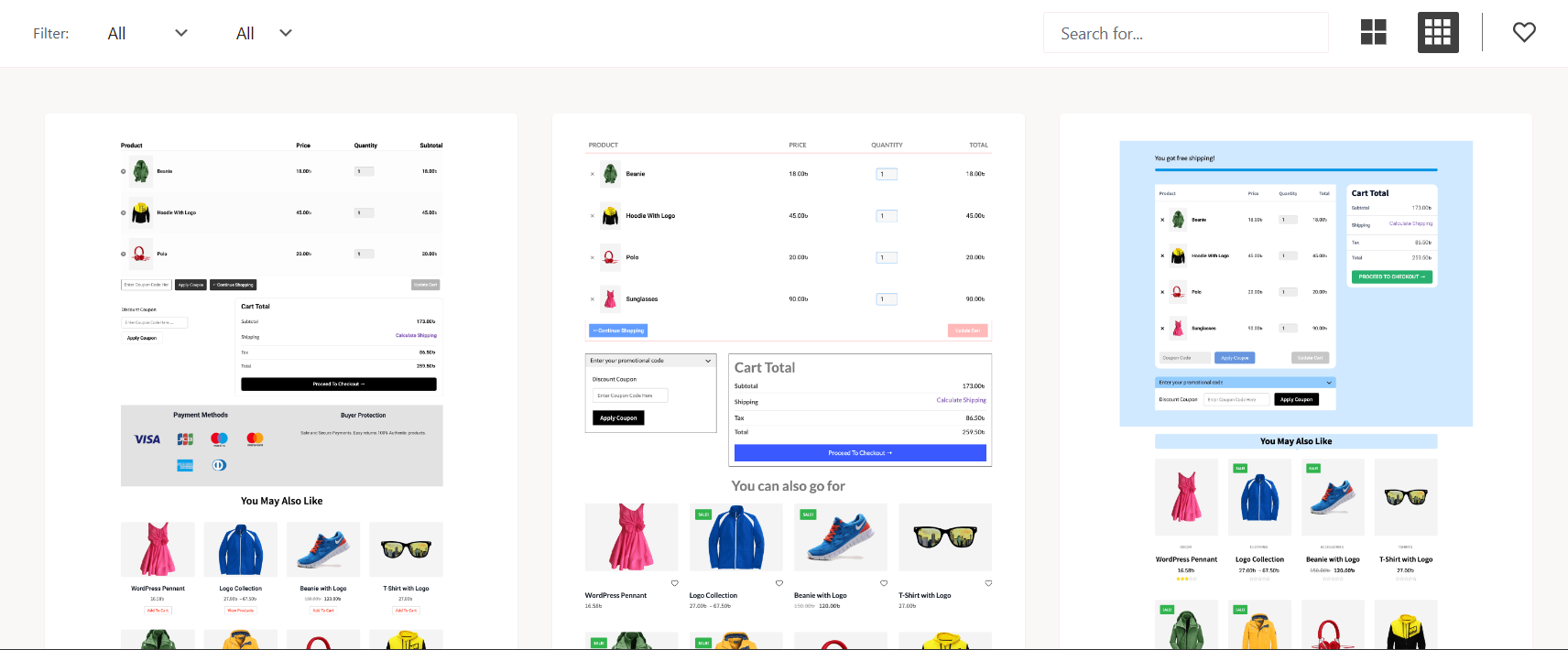
Zatem w sekcji „Bloki” na stronie koszyka kreatora zobaczysz wiele bloków, w tym „pasek postępu bezpłatnej wysyłki”. Możesz dodać lub usunąć ten blok w wybranym miejscu. Możesz nawet dostosować całą stronę koszyka.
Krok 3: Dostosowywanie strony koszyka
Jedną z najlepszych rzeczy w WowStore jest to, że w ustawieniach ogólnych możesz modyfikować pasek wysyłki, włączając w to teksty cen przed i po. Dodatkowo możesz zmienić czcionkę, obramowanie, promień obramowania, dopełnienie, tło i kolor.
Możesz także aktywować pasek postępu, dostosować jego wysokość, zmienić kolor pełnego i pustego tła oraz zmienić obramowanie i promień obramowania.
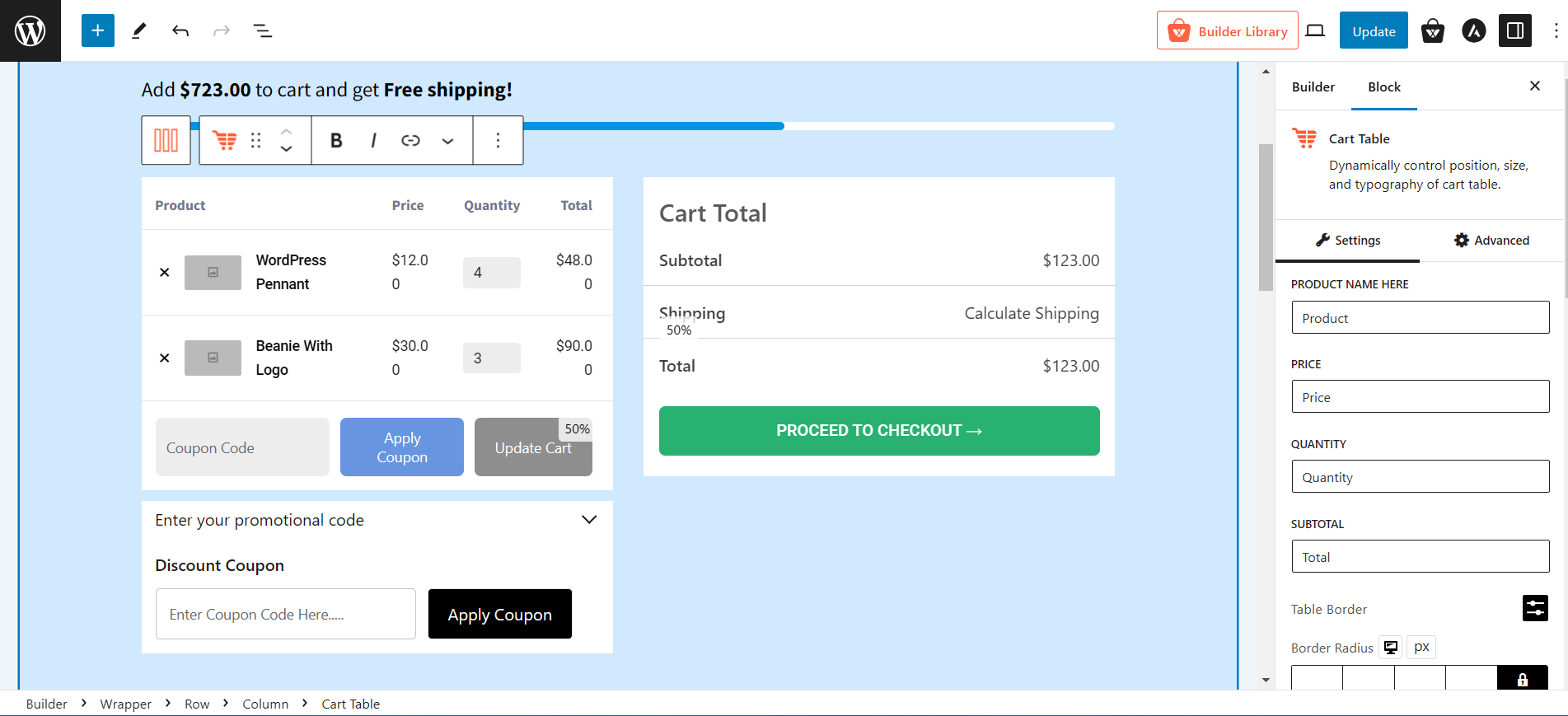
Gdy będziesz zadowolony z dostosowania, po prostu kliknij przycisk publikowania. Strona koszyka zostanie zaktualizowana. Zobaczmy teraz, jak ta funkcja wygląda z przodu.
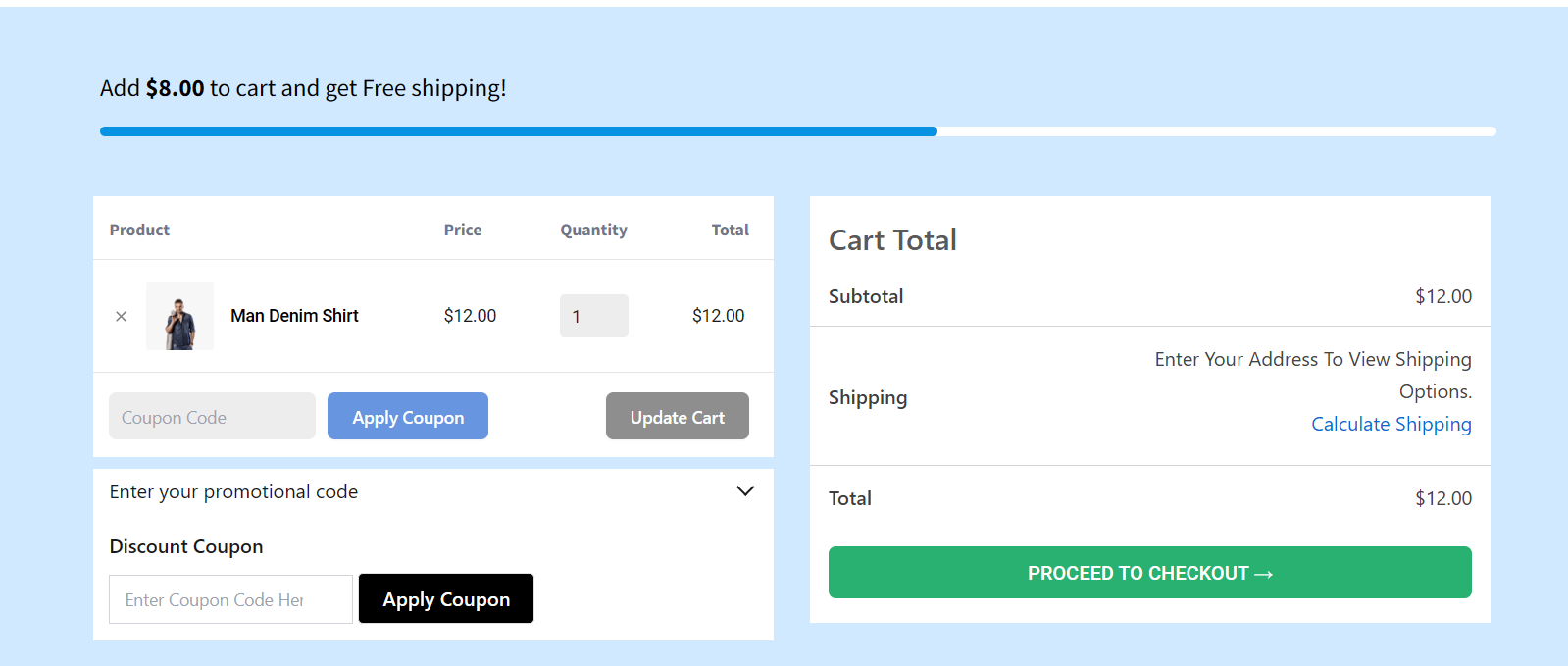
Dzięki tej funkcji WowStore oferuje nie tylko tworzenie niestandardowych stron koszyka. To kompleksowe rozwiązanie umożliwiające tworzenie atrakcyjnych wizualnie i nastawionych na konwersję sklepów internetowych. Dlatego warto poznać wszystkie jego funkcje.
Wniosek
Mamy nadzieję, że ten wpis na blogu będzie dla Ciebie pomocny i teraz możesz ustawić bezpłatną wysyłkę, korzystając ze wszystkich możliwych kryteriów. Czas zrobić to sam i zachęcić swoich klientów do składania zamówień wcześniej niż później. I nie zapomnij jak najlepiej wykorzystać bezpłatnego paska postępu, aby zwiększyć swoje zarobki. Zachęcamy do dzielenia się swoimi opiniami i sugestiami, komentując w poniższej sekcji.
